电脑版有道云笔记恢复回收站中笔记的方法
时间:2022-08-31 14:02:27作者:极光下载站人气:11
很多小伙伴在在使用有道云笔记进行各类笔记的整理和编辑时,经常会出现误删笔记,或是已经删除的笔记之后又需要使用的情况。这个时候我们可以打开有道云笔记中的回收站选项,然后在回收站中根据自己的需求选择恢复一个笔记,或是恢复多个笔记,又或者是所有的笔记一起恢复。恢复的方法也很简单,我们进入有道云笔记的回收站之后找到想要恢复的笔记然后右键单击选择恢复即可。有的小伙伴可能不清楚具体的操作方法,接下来小编就来和大家分享一下电脑版有道云笔记恢复回收站中笔记的方法。

方法步骤

大小:73.00 MB版本:v6.10.1 官方版环境:WinAll, WinXP, Win7, Win10
- 进入下载
1、第一步,我们先打开有道云笔记,然后在有道云笔记页面中点击“回收站”选项
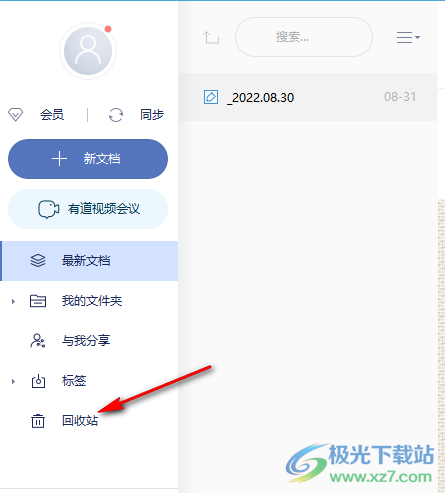
2、第二步,点击回收站之后,我们在页面中就可以看到自己之前删除的笔记,在回收站中找到并选择自己想要恢复的一个或多个笔记
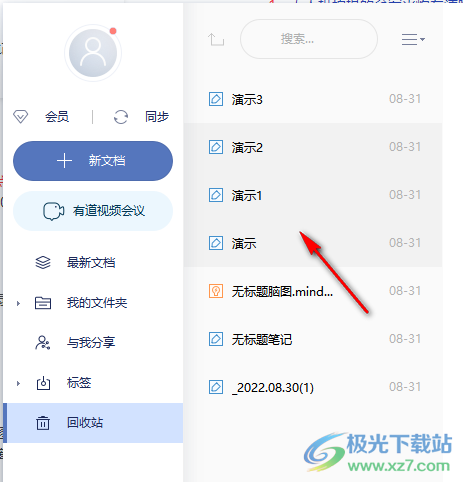
3、第三步,选择多个笔记时,我们点击页面右侧的“恢复”按钮让笔记重新可以编辑
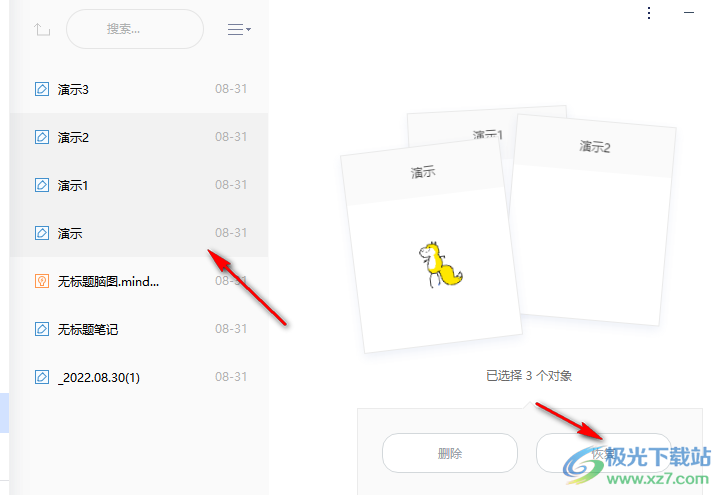
4、第四步,选择一张图片时,我们可以右键单击,选择“恢复”,仅恢复这个笔记,右键单击之后我们也可以直接选择“全部恢复”将所有笔记进行恢复
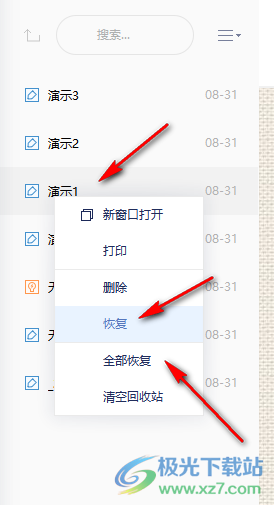
以上就是小编整理总结出的关于电脑版有道云笔记恢复回收站中笔记的方法,打开有道云笔记之后我们在页面左侧点击“回收站”,接着在页面中间按住Ctrl然后选择所有自己想要恢复的文件,接着在页面右侧点击恢复选项,也可以直接选中一个笔记,然后右键单击选择恢复本身或是点击全部恢复,恢复所有的笔记,感兴趣的小伙伴快去试试吧。

网友评论